Configurer la couleur
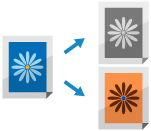
Sélectionnez une couleur pour la numérisation.
Pour un enregistrement des données numérisées dans une boîte aux lettres, vous pouvez aussi configurer les réglages permettant d'inverser les couleurs et les dégradés de tout l'original.
Pour un enregistrement des données numérisées dans une boîte aux lettres, vous pouvez aussi configurer les réglages permettant d'inverser les couleurs et les dégradés de tout l'original.
Sélectionner une couleur
Sélectionnez une couleur pour la numérisation.
* La couleur qui peut être sélectionnée est limitée en fonction du format de fichier sélectionné.
Les fichiers TIFF sont limités au [Noir et blanc].
Les fichiers JPEG et OOXML sont limités à [Auto (Coul./Gris)], [Quadrichromie] et [Niveaux de gris].
1
Dans l'écran de numérisation, appuyez sur le bouton de réglage permettant de sélectionner la couleur. Écran de numérisation
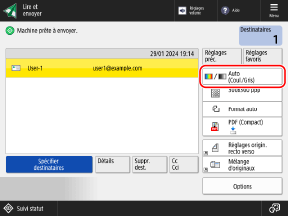

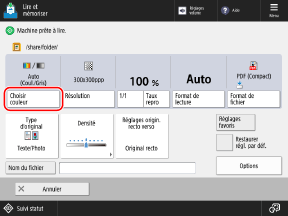
L'écran [Choisir couleur] s'affiche.
2
Sélectionnez une couleur pour la numérisation.
Vous ne pouvez pas sélectionner [Auto (Coul./Gris)] ou [Niveaux de gris] lorsque vous enregistrez les données numérisées dans une boîte aux lettres.
[Auto (Coul./Gris)]
Détecte automatiquement la couleur de l'original. Les originaux en couleur sont numérisés en couleur, et les originaux en noir et blanc sont numérisés en niveaux de gris.
* Lorsque le texte est passé ou que l'original a de gros volumes de texte, sélectionnez [Auto (Coul./Noir et blanc)].
* Il peut arriver que certains originaux en couleur, comme les originaux dont seuls les bords sont en couleur, soient détectés comme des originaux en noir et blanc. Si tel est le cas, sélectionnez [Quadrichromie].
[Auto (Coul./Noir et blanc)]
Détecte automatiquement la couleur de l'original. Les originaux en couleur sont numérisés en couleur, et les originaux en noir et blanc sont numérisés en noir et blanc.
* Il peut arriver que certains originaux en couleur, comme les originaux dont seuls les bords sont en couleur, soient détectés comme des originaux en noir et blanc. Si tel est le cas, sélectionnez [Quadrichromie].
[Quadrichromie]
Exécute la numérisation en quadrichromie, quelle que soit la couleur de l'original.
* Lorsque vous sélectionnez [Quadrichromie], les originaux en noir et blanc sont aussi comptabilisés comme des numérisations en couleur.
[Noir et blanc]
Exécute la numérisation en noir et blanc, quelle que soit la couleur de l'original.
[Niveaux de gris]
Exécute la numérisation en niveaux de gris, quelle que soit la couleur de l'original.
Ce réglage utilisant différents niveaux de gris, tels que blanc, gris clair, gris, gris foncé et noir, le rendu est plus naturel et plus lisse que celui du réglage Noir et blanc.
Ce réglage utilisant différents niveaux de gris, tels que blanc, gris clair, gris, gris foncé et noir, le rendu est plus naturel et plus lisse que celui du réglage Noir et blanc.
* Lorsque le texte est passé ou que l'original a de gros volumes de texte, sélectionnez [Noir et blanc].
3
Appuyez sur [OK].
L'écran de numérisation s'affiche à nouveau.
Inverser les couleurs (Néga/Posi)
Vous pouvez configurer les réglages permettant d'inverser les couleurs et les dégradés de tout l'original. Cela peut être utile pour la numérisation d'un original difficile à voir.
* Vous ne pouvez configurer ce réglage que lorsque vous enregistrez les données numérisées dans une boîte aux lettres.
1
Dans l'écran de numérisation, appuyez sur [Options]  [Néga/Posi]. Écran de numérisation
[Néga/Posi]. Écran de numérisation
 [Néga/Posi]. Écran de numérisation
[Néga/Posi]. Écran de numérisation[Avec réglages] s'affiche en bas du bouton de réglage.
2
Appuyez sur [Fermer].
L'écran de numérisation s'affiche à nouveau.